在CentOS7中默认安装有MariaDB,这个是MySQL的分支,但为了需要,还是要在系统中安装MySQL,而且安装完成之后可以直接覆盖掉MariaDB。
安装jdk的时候,需要将用户权限切换为root
命令:sudo su
0. 首先检查centos中是否安装了mysql
在终端输入:whereis mysql
[root@izuz61chav73qgz xueheng]# whereis mysql mysql: /usr/bin/mysql /usr/lib64/mysql /usr/share/mysql /usr/share/man/man1/mysql.1.gz [root@izuz61chav73qgz xueheng]#
回车,如果你安装好了mysql,就会显示文件安装的地址
1. 下载并安装MySQL官方的 Yum Repository
|
1
|
[root@BrianZhu /]# wget -i -c http://dev.mysql.com/get/mysql57-community-release-el7-10.noarch.rpm |
使用上面的命令就直接下载了安装用的Yum Repository,大概25KB的样子,然后就可以直接yum安装了。
|
1
|
[root@BrianZhu /]# yum -y install mysql57-community-release-el7-10.noarch.rpm |
下面就是使用yum安装MySQL了
|
1
|
[root@BrianZhu /]# yum -y install mysql-community-server |
这步可能会花些时间,安装完成后就会覆盖掉之前的mariadb。

出现这样的提示表示安装成功
2. MySQL数据库设置
首先启动MySQL
|
1
|
[root@BrianZhu /]# systemctl start mysqld.service |
查看MySQL运行状态,运行状态如图:
|
1
|
[root@BrianZhu /]# systemctl status mysqld.service |
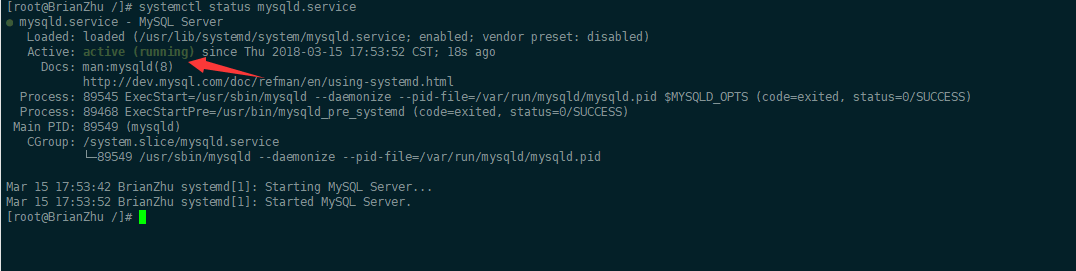
此时MySQL已经开始正常运行,不过要想进入MySQL还得先找出此时root用户的密码,通过如下命令可以在日志文件中找出密码:
|
1
|
[root@BrianZhu /]# grep "password" /var/log/mysqld.log |

上面标记的就是初始密码
如下命令进入数据库:
|
1
|
[root@BrianZhu /]# mysql -uroot -p # 回车后会提示输入密码 |
输入初始密码,此时不能做任何事情,因为MySQL默认必须修改密码之后才能操作数据库:
|
1
|
mysql> ALTER USER 'root'@'localhost' IDENTIFIED BY '123456'; |
这里有个问题,新密码设置的时候如果设置的过于简单会报错:

原因是因为MySQL有密码设置的规范,具体是与validate_password_policy的值有关:

解决方法就是修改密码为规范复杂的密码:
|
1
2
3
4
|
mysql> ALTER USER 'root'@'localhost' IDENTIFIED BY 'z?guwrBhH7p>';Query OK, 0 rows affected (0.00 sec)mysql> |

这时候我们要把密码规则改一下,执行下面sql就可以了:
|
1
2
3
4
5
6
7
|
mysql> set global validate_password_policy=0;Query OK, 0 rows affected (0.00 sec)mysql> set global validate_password_length=1;Query OK, 0 rows affected (0.00 sec)mysql> |
设置之后就是我上面查出来的那几个值了,此时密码就可以设置的很简单,例如1234之类的。到此数据库的密码设置就完成了。
mysql> ALTER USER 'root'@'localhost' IDENTIFIED BY '1234';
接下来我们退出mysql,输入新密码重新连接
mysql> exit Bye
[root@izuz61chav73qgz xueheng]# mysql -uroot -p Enter password:
但此时还有一个问题,就是因为安装了Yum Repository,以后每次yum操作都会自动更新,需要把这个卸载掉:
|
1
|
[root@BrianZhu ~]# yum -y remove mysql57-community-release-el7-10.noarch |
配置算是完成了